Come creare una flangia contorno lamiera
È possibile creare una flangia contorno, specificarne le quote, quindi creare una flangia contorno a più spigoli con angolo retto automatico.
Novità: 2026
Questo comando utilizza un'interfaccia del gruppo Proprietà sia per la creazione sia per la modifica della lavorazione.
I gruppi Proprietà offrono un flusso di lavoro migliorato ed eliminano l'interfaccia a schede. Alcuni controlli sono comuni a tutti i gruppi Proprietà. Per informazioni dettagliate sui controlli comuni, vedere Informazioni sui gruppi Proprietà.
Le preimpostazioni sono gruppi di parametri preesistenti applicati alla lavorazione al momento della selezione. Le preimpostazioni vengono utilizzate per la maggior parte dei comandi basati sul gruppo Proprietà. Per ulteriori informazioni, vedere Come utilizzare le preimpostazioni.
Quando si interagisce con il gruppo Proprietà, la riga selezionata viene evidenziata per confermare il punto in cui si sta apportando la modifica. L'evidenziazione è controllata dalle impostazioni Schema colori delle Opzioni applicazione. È possibile modificare le impostazioni per gestire le preferenze di colore.
Nota: Le modifiche apportate a Schema colori sono valide in tutto Inventor.Nel gruppo Proprietà vengono visualizzati solo i parametri necessari per le condizioni scelte. Quando la flangia è la lavorazione di base, vengono visualizzati solo alcuni parametri. Quando la flangia è una lavorazione aggiuntiva, le opzioni vengono visualizzate in base alle scelte effettuate man mano che si procede lungo il gruppo Proprietà.
- Posizionare il cursore su un qualsiasi campo di input per visualizzare il parametro e il relativo valore.
Creazione di una flangia contorno come lavorazione di base
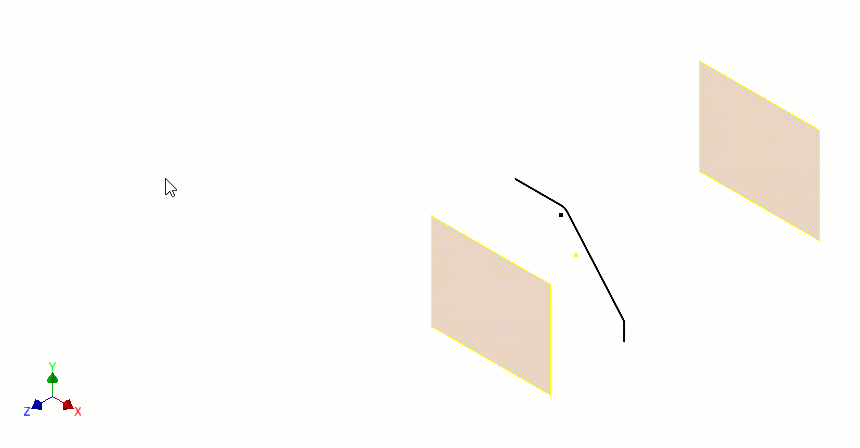
Nella barra multifunzione, fare clic su scheda Lamiera
 gruppo Crea
gruppo Crea  Flangia
Flangia  .
.(Facoltativo) Utilizzare una preimpostazione creata da una lavorazione flangia contorno precedente.
Nel gruppo Geometria di input, effettuare le seguenti operazioni:
- Profili. Se esiste un profilo aperto valido, questo viene selezionato automaticamente. Se esiste più di un'opzione, selezionare un profilo aperto. Se non esiste alcun profilo, è necessario creare un profilo nell'ambiente di schizzo.
- Nome corpo. Viene visualizzato solo quando si utilizza Nuovo solido. Accettare la denominazione di default o specificare un nome.
- Regola lamiera. Selezionare la regola lamiera da utilizzare.
Il gruppo Posizionamento lavorazione viene visualizzato solo quando il file IDE selezionato presenta una dipendenza dai riferimenti geometria per il posizionamento, ad esempio uno spigolo o una faccia. Selezionare la geometria di posizionamento desiderata e continuare a definire i parametri della flangia.
Nel gruppo Funzionamento, specificare i seguenti parametri in base alle esigenze:
Da. Per default, utilizza il piano dello schizzo del profilo.
Tra. Specificare terminazioni diverse per Da e A. Gli input validi sono faccia, punto o geometria di lavoro.
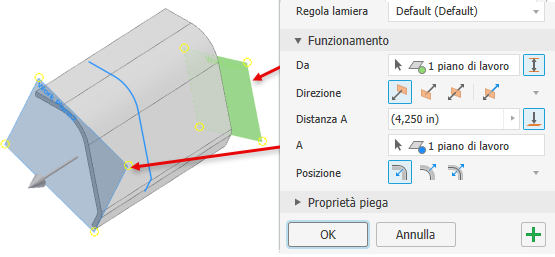 Nota: Quando si utilizza Tra, Direzione e Distanza sono valori di riferimento definiti dalle selezioni Da e A.
Nota: Quando si utilizza Tra, Direzione e Distanza sono valori di riferimento definiti dalle selezioni Da e A.Direzione. Specificare la direzione della flangia scegliendo tra le seguenti opzioni:
 Default
Default Invertito
Invertito Simmetrico
Simmetrico Asimmetrico
Asimmetrico
Distanza A. Specificare la lunghezza della flangia contorno.
Distanza B. Viene visualizzata quando è richiesto un secondo valore di distanza. Specificare la distanza.
 A. Selezionare una geometria di lavoro o una faccia piana come terminazione della flangia. La distanza è un valore di riferimento quando viene utilizzato A.
A. Selezionare una geometria di lavoro o una faccia piana come terminazione della flangia. La distanza è un valore di riferimento quando viene utilizzato A.Posizione. Specificare il lato del profilo in cui viene creata la flangia.
 Default utilizza il profilo come spigolo interno.
Default utilizza il profilo come spigolo interno. Invertito utilizza il profilo come spigolo esterno.
Invertito utilizza il profilo come spigolo esterno. Simmetrico specifica un offset equidistante dal profilo.
Simmetrico specifica un offset equidistante dal profilo.
Nel gruppo Proprietà piega è possibile specificare il raggio piega e la regola di spiegatura da utilizzare.
Fare clic su OK per terminare la creazione della flangia o su
 Applica per continuare ad aggiungere flange contorno.
Applica per continuare ad aggiungere flange contorno.
Creazione di una flangia contorno su un solido esistente
È possibile aggiungere una flangia contorno ad una faccia in lamiera esistente. Creare il profilo dello schizzo su una faccia perpendicolare allo spigolo per la flangia contorno.
Nella barra multifunzione, fare clic su scheda Lamiera
 gruppo Crea
gruppo Crea  Flangia
Flangia  .
.Nel gruppo Geometria di input, effettuare le seguenti operazioni:
Profili. Selezionare un profilo aperto, se non viene selezionato automaticamente.
(Facoltativo)
 Nuovo solido. Selezionare se la flangia contorno deve essere un nuovo corpo, separato dal solido selezionato.
Nuovo solido. Selezionare se la flangia contorno deve essere un nuovo corpo, separato dal solido selezionato.- Nome corpo. Viene visualizzato solo quando si utilizza Nuovo solido. Accettare la denominazione di default o specificare un nome.
Regola lamiera. Utilizza la regola di stile lamiera attiva. Se è selezionata l'opzione Nuovo solido, selezionare la regola lamiera da utilizzare.
Nel gruppo Funzionamento specificare i parametri seguenti:
Estensioni larghezza
 Lungo lo spigolo selezionato. Selezionare questa opzione per aggiungere una flangia contorno lungo gli spigoli selezionati.
Lungo lo spigolo selezionato. Selezionare questa opzione per aggiungere una flangia contorno lungo gli spigoli selezionati.I Gruppi di spigoli sono una raccolta di spigoli a cui viene aggiunta la flangia contorno. Le opzioni per gli spigoli vengono definite in base al gruppo di spigoli.
 Linea chiusa di spigoli imposta la priorità di selezione sulle linee chiuse di spigoli. Selezionare uno spigolo e tutti gli spigoli contigui verranno selezionati a loro volta.
Linea chiusa di spigoli imposta la priorità di selezione sulle linee chiuse di spigoli. Selezionare uno spigolo e tutti gli spigoli contigui verranno selezionati a loro volta. Aggiungi gruppo di spigoli crea una nuova voce del gruppo di spigoli. Selezionare gli spigoli da includere nel gruppo. In questo modo è possibile definire più flange con terminazioni di larghezza variabile.
Aggiungi gruppo di spigoli crea una nuova voce del gruppo di spigoli. Selezionare gli spigoli da includere nel gruppo. In questo modo è possibile definire più flange con terminazioni di larghezza variabile.Per ogni gruppo di spigoli è possibile specificare il metodo utilizzato per definire la flangia.
 Spigolo. Utilizza l'intero spigolo per la flangia.
Spigolo. Utilizza l'intero spigolo per la flangia. Larghezza. Specificare la larghezza dello spigolo. La flangia viene posizionata simmetricamente rispetto al centro dello spigolo.
Larghezza. Specificare la larghezza dello spigolo. La flangia viene posizionata simmetricamente rispetto al centro dello spigolo. Tra. Utilizzare questa opzione per creare una flangia tra due elementi. Gli elementi possono essere punti, piani di lavoro o facce.
Tra. Utilizzare questa opzione per creare una flangia tra due elementi. Gli elementi possono essere punti, piani di lavoro o facce. Offset. Utilizzare questa opzione per specificare i valori di offset per ciascun lato della flangia.
Offset. Utilizzare questa opzione per specificare i valori di offset per ciascun lato della flangia.-  Utilizzare Cancella selezioni per rimuovere il gruppo selezionato.
Dal piano dello schizzo. Specifica che la flangia contorno inizierà dal piano dello schizzo del profilo.
Da. Specifica il piano di partenza della flangia contorno. Per default, viene selezionato il piano dello schizzo del profilo. Questa opzione è disabilitata, a meno che non si utilizzi Tra.
 Tra. Utilizzare questa opzione per specificare posizione diversa per l'inizio e la terminazione.
Tra. Utilizzare questa opzione per specificare posizione diversa per l'inizio e la terminazione.- Da. Specificare la posizione in cui inizia la flangia.
- A. Selezionare una lavorazione in cui termina la flangia.
Direzione. Specificare la direzione della flangia scegliendo tra le seguenti opzioni:
 Default
Default Invertito
Invertito Simmetrico
Simmetrico Asimmetrico
Asimmetrico
Distanza A. Specificare la lunghezza della flangia contorno.
Spigoli piega. Selezionare altri spigoli in cui viene posizionata la flangia.
Posizione. Specificare il lato del profilo in cui viene creata la flangia.
 Default utilizza il profilo come spigolo interno.
Default utilizza il profilo come spigolo interno. Invertito utilizza il profilo come spigolo esterno.
Invertito utilizza il profilo come spigolo esterno. Simmetrico specifica un offset equidistante dal profilo.
Simmetrico specifica un offset equidistante dal profilo.
Nel gruppo Proprietà piega, utilizzare le impostazioni di default della regola o specificare il raggio piega, la regola spiegatura, la forma scarico e la transizione piega da utilizzare. È possibile modificare alcuni parametri con valori o equazioni espliciti o accettare le impostazioni di default.
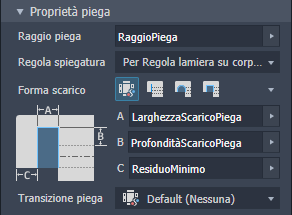
- Nel gruppo Default angolo, utilizzare le impostazioni di default della regola o impostare l'opzione Angolo retto automatico, la forma e lo scarico dell'angolo. Selezionare le opzioni relative all'angolo dall'elenco corrispondente.

- Nell'area di disegno, per le flange a più spigoli, è possibile specificare i singoli parametri degli angoli mediante Sostituzioni angolo. Fare clic sul simbolo di un angolo per inserire l'angolo del gruppo Proprietà. Quindi, modificare le impostazioni degli angoli per lo scarico, la forma, la dimensione del gioco e le dimensioni dello scarico in base alle proprie esigenze.
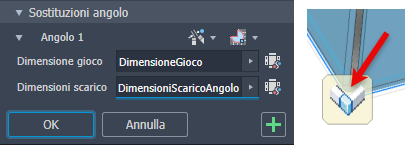
Per abilitare i campi relativi alle dimensioni del gioco e dello scarico, fare clic sull'icona ![]() delle impostazioni di default accanto al campo.
delle impostazioni di default accanto al campo.
- Per aggiungere altre flange contorno fare clic su
 Applica. Al termine, fare clic su OK.
Applica. Al termine, fare clic su OK.